Editer le contenu
La plateforme WordPress permet de traiter des informations texte, d'inclure des images, du son et des vidéos. En ce qui concerne les deux derniers médias, il est préférable d'établir des liens vers des plateformes de partage telle YouTube ou SoundCloud
Editer du texte
Il y a 2 façons d'intervenir dans le formatage du texte. En mode visuel avec des outils fournis par le logiciel ou en mode texte afin d'inclure du code HTML ou CSS
-
La barre d'édition de texte n'affiche pas tous les outils, il faut donc
développer la barre en cliquant sur le bouton "Ouvrir la barre d'outils".

-
Lors d'un copier d'un traitement de texte et coller dans WordPress, il est
préférable de nettoyer le texte et pour cela, avant la copie, on clique sur le
bouton "Coller en texte"

-
Il est important de hiérarchiser son texte. Il faut attribuer de l'importance
aux titres et définir pour le texte courant la propriété de paragraphe (par
défaut). On se positionne dans un paragraphe et on définit son importance dans
le menu déroulant.
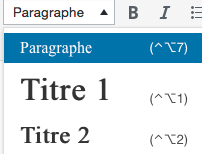
-
On peut également donner de l'importance à des mots clefs sélectionnés en
cliquant sur le bouton
 . Pour des références, on utilisera le
niveau d'importance moindre avec le bouton
. Pour des références, on utilisera le
niveau d'importance moindre avec le bouton 
-
Le bouton "More"
 permet d'insérer une balise qui agira comme délimitateur de l'extrait de texte.
On positionne le curseur après un mot du texte et on clique sur ce bouton. Tout
le texte après ne sera pas visible dans la page d'accueil où est présenté
l'article et à la place, un texte "lire plus loin" apparait.
permet d'insérer une balise qui agira comme délimitateur de l'extrait de texte.
On positionne le curseur après un mot du texte et on clique sur ce bouton. Tout
le texte après ne sera pas visible dans la page d'accueil où est présenté
l'article et à la place, un texte "lire plus loin" apparait.
-
On peut utiliser le bloc de citation
 pour définir un paragraphe.
pour définir un paragraphe.
Baliser du texte
-
On va rentrer dans la structure HTML du texte en cliquant sur l'onglet
Texte.
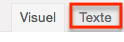
-
Par exemple pour indiquer ce que signifie l'acronyme SVOD, on l'encadre
d'une balise <abbr> avec les attributs nécessaires, ce qui donne ceci
:

- Une fois les balisages terminés, on peut cliquer sur l'onglet Visuel
Gérer un lien hypertexte
Deux types de liens peuvent être gérés ; les liens externes et les liens internes
-
Pour insérer un lien hypertexte dans une zone de texte, on peut cliquer dans le
texte et cliquer sur le bouton Lien
 . Il suffit de rentrer la valeur de l'url
dans le champs qui se présente et appliquer en cliquant sur le bouton.
. Il suffit de rentrer la valeur de l'url
dans le champs qui se présente et appliquer en cliquant sur le bouton.
- On peut également sélectionner du texte et cliquer sur le bouton Lien. La procédure est ensuite la même
-
Pour modifier un lien ou le supprimer, on clique dans le lien et on clique sur
le bouton d'action au choix.
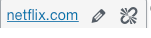
Modifier une image
Les images ont besoin d'être renseignée par des métadonnées importantes (titre, texte alternatif, voir légende). On peut agir sur la taille d'une image, mais on peut aussi choisir son positionnement, voir son cadrage
-
Renseigner les métadonnées en sélectionnant l'image dans la bibliothèque.
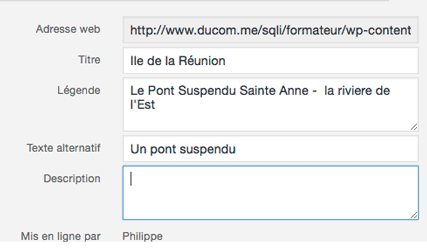
-
Pour modifier la taille d'une image, on clique sur le bouton Modifer l'image.
On rentre les nouvelles valeurs puis on valide en cliquant sur le bouton
Redimensionner.
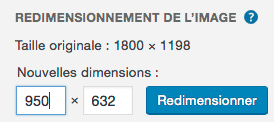
-
Pour recadrer une image, on clique sur le bouton Modifier l'image, on clique
sur la vignette de l'image et on fait un cliquer / glisser pour délimiter une
zone de cadrage, pour valider il faut cliquer sur l'outil de Recadrage.
Enregistrer.
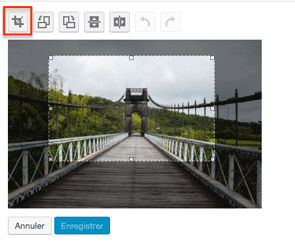
-
Positionner une image dans le flux du texte en choisissant les alignements. En
cliquant sur l'image on a le choix de plusieurs alignements : à gauche, centré,
à droite, sans alignement (l'image occupe une ligne de paragraphe).
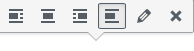
Insérer des liens médias
On peut insérer des liens redirigeant vers des plateformes de partage
-
Pour un lien vers SoundCloud, copier le lien en partage et le coller dans
l'article ou la page. Le lien prendra une forme graphique équipée d'un
lecteur.
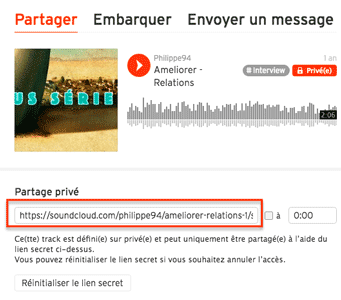
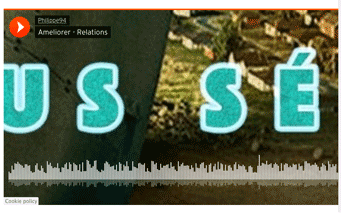
- Un lien vers la plateforme vidéo YouTube utilise le même principe. Copier l'url de la vidéo et la coller dans WordPress